V vsakem primeru morda ne boste več želeli sinhronizirati podatkov brskalnika Google Chrome z Google Računom. Zato boste morda želeli odstraniti svoj Google Račun iz spletnega brskalnika Google Chrome.
V tem članku vam bomo pokazali, kako odstranite Google Račun iz spletnega brskalnika Google Chrome.
Najprej odprite spletni brskalnik Google Chrome in kliknite ikono profila v zgornjem desnem kotu Google Chroma, kot je označeno na naslednjem posnetku zaslona:
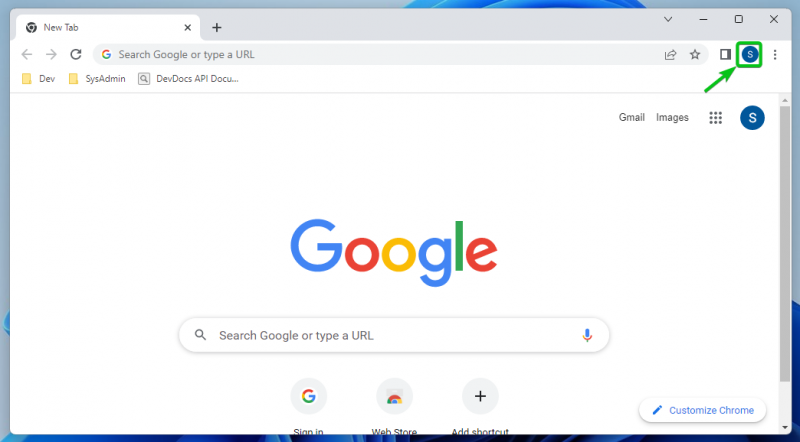
Prikazan bi moral biti prijavljeni Google Račun, ki se trenutno uporablja za sinhronizacijo podatkov brskalnika Google Chrome [1] .
Če želite odstraniti Google Račun iz Google Chroma, kliknite »Upravljanje Google Računa [2 ] ”.
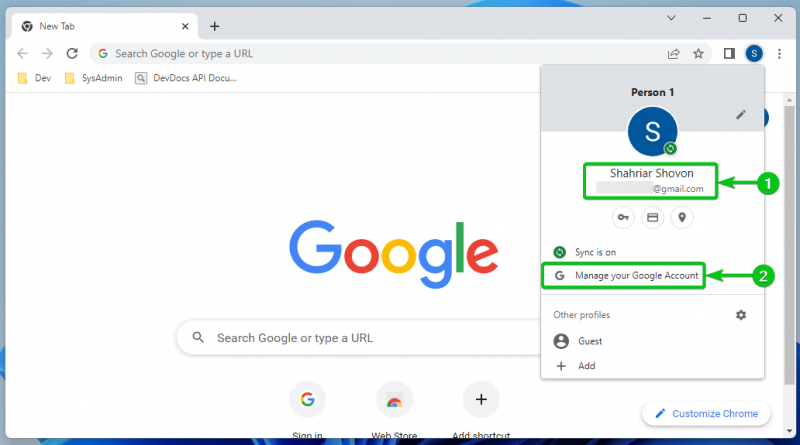
Google Chrome vas nato popelje na stran vašega Google Računa.
Kliknite ikono profila v zgornjem desnem kotu strani Google Računa [1] . Videli boste račun Google, v katerega ste prijavljeni [2] .
Če želite odstraniti Google Račun iz Google Chroma, kliknite »Odjava [3]' .
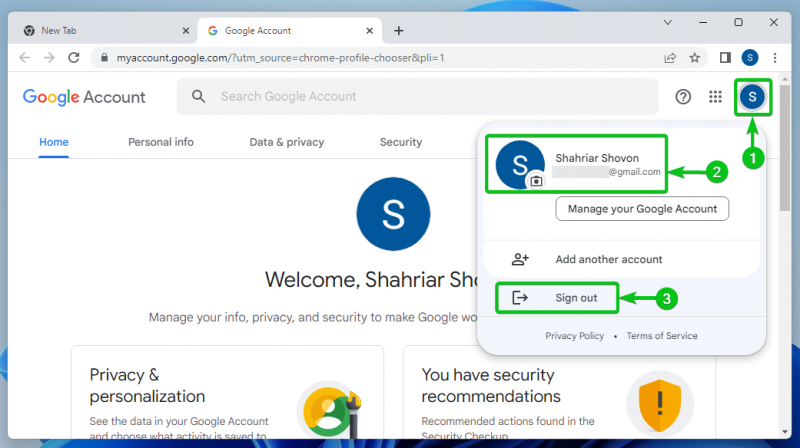
OPOMBA: Če ste se iz Google Chroma prijavili v več Google Računov, boste namesto tega videli gumb »Odjava iz vseh računov«. Kliknite na to. S tem se odjavite iz vseh prijavljenih Google Računov.
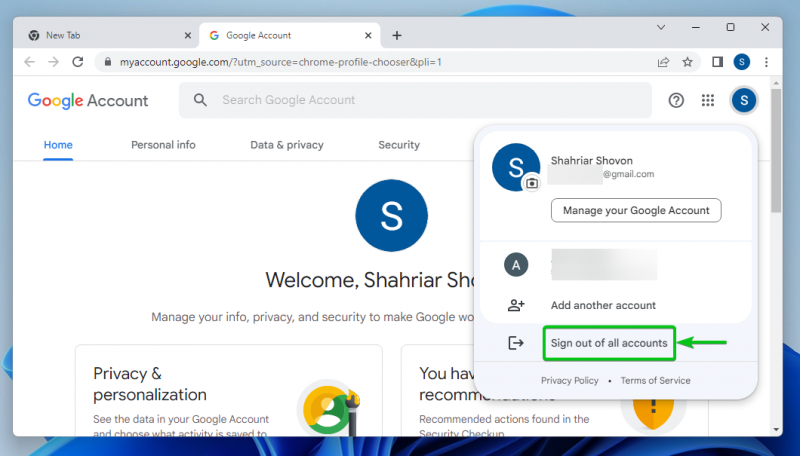
Kliknite »Nadaljuj«.
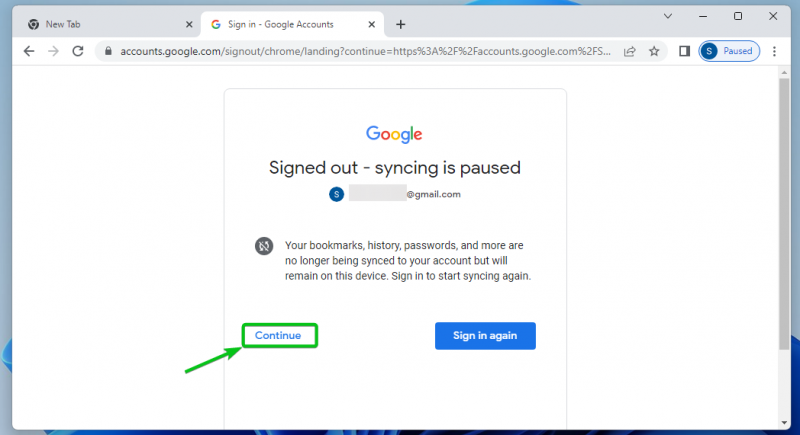
Vaš Google Račun je treba odstraniti iz Google Chroma, kot lahko vidite na naslednjem posnetku zaslona:
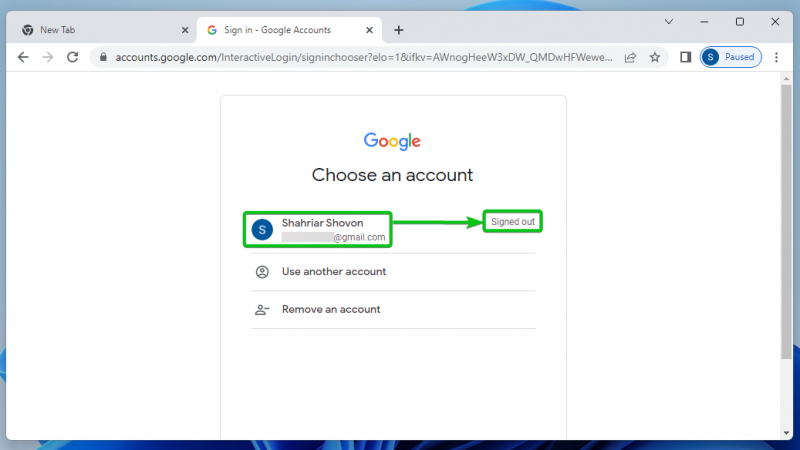
Zaključek
Pokazali smo vam, kako odstranite Google Račun iz spletnega brskalnika Google Chrome. Ko je Google Račun odstranjen iz Google Chroma, Google Chrome ne bo sinhroniziral podatkov brskalnika z vašim Google Računom. Če želite, lahko dodate drug Google Račun v Google Chrome in nadaljujete postopek sinhronizacije podatkov brskalnika v tem Google Računu.